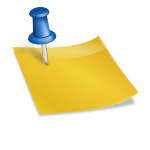오늘은 실물 카드 없이 편리하게 사용할 수 있는 삼성페이 사용법을 알려드리려고 합니다. 크게 결제와 교통카드로 사용할 수 있기 때문에 갤럭시 사용자라면 이미 많은 분들이 활용하고 있을 겁니다. 그런데 휴대폰을 바꾸거나 아이폰으로 옮겨온 사용자라면 낯선 환경일 텐데 이런 분들을 위해 준비한 콘텐츠이기 때문에 참고하면 도움이 될 것 같습니다.우선 삼성페이 등록을 진행해보겠습니다. 이를 위해 삼성페이 앱을 설치해야 하지만 갤럭시 스토어에 접속하면 바로 찾을 수 있기 때문에 설치에는 큰 어려움이 없을 것입니다.
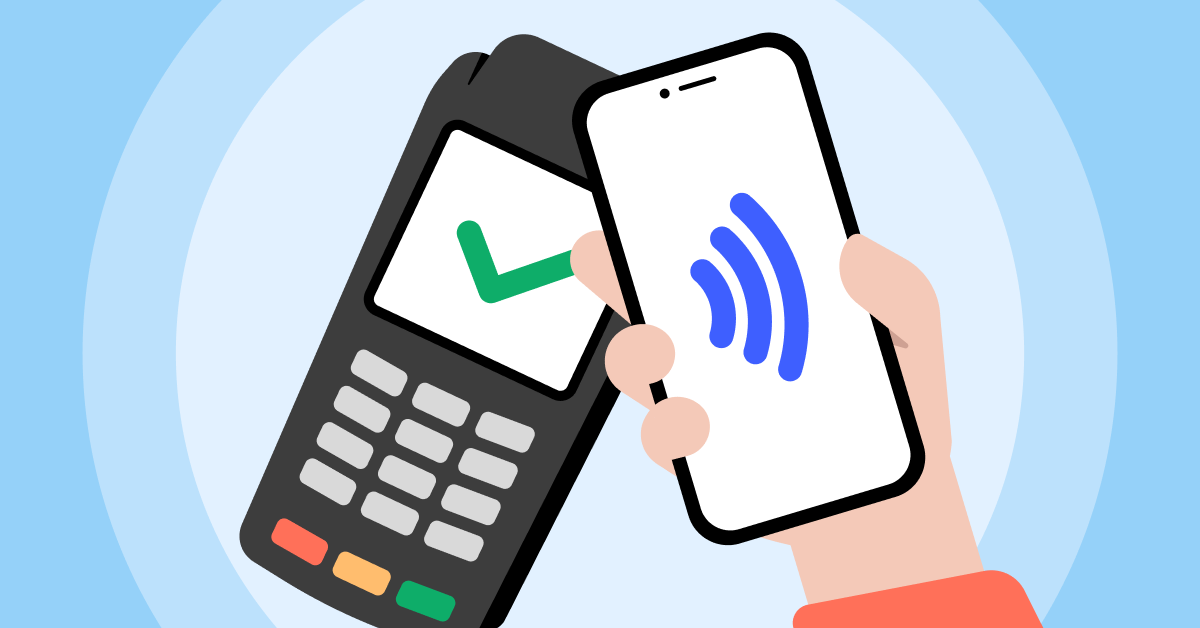
앱 설치가 성공적으로 끝났으면 이번에는 인증수단 등록이 필요합니다. 얼굴 인식을 제외하고 지문과 결제 비밀번호 두 가지 방법으로 인증 가능하니 등록을 진행해주세요. 카드 등록
이제 기본적인 설정은 끝났으니 삼성페이 카드 등록 방법을 설명해드리겠습니다. 위 사진을 보면 빨간색 박스로 표시해 놓은 ‘결제카드’라는 아이콘이 보입니다. 이걸 터치해서 골라볼게요.
다음 화면에서 +버튼을 누릅니다.
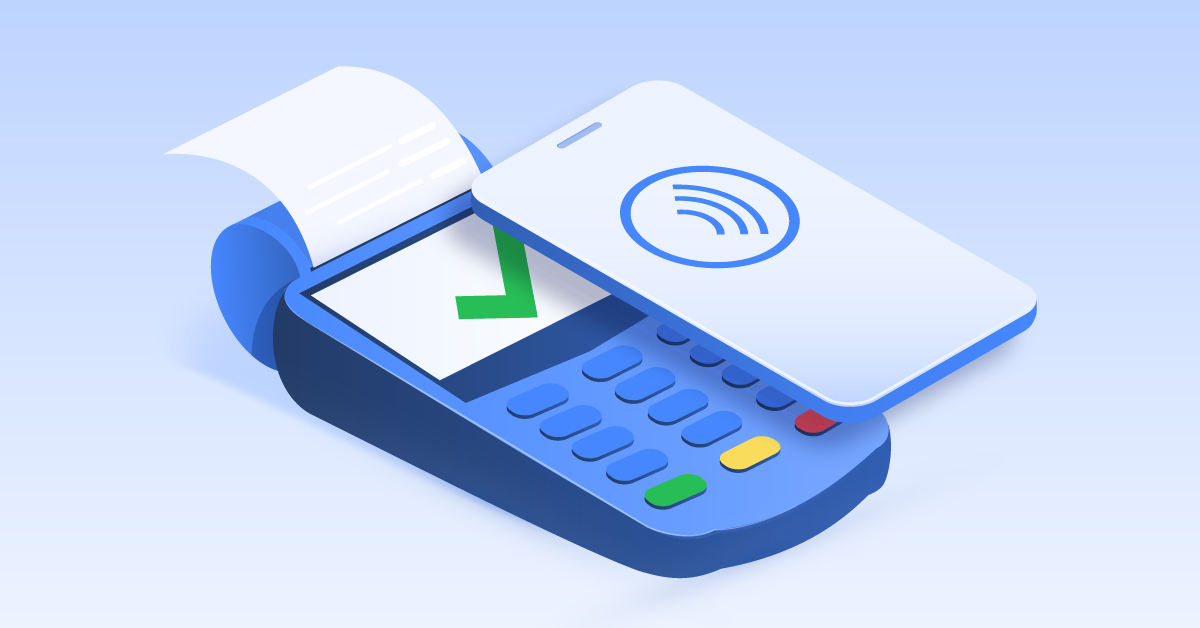
이후 다양한 메뉴 항목이 나오는 것을 확인할 수 있는데, 여기서 [사진으로 찍어 카드 추가] 를 선택합니다.

위에서 해당 메뉴를 선택하면 카메라 앱이 실행되며 실물 신용카드를 촬영해 등록할 수 있습니다. 이렇게 하는 이유는 카드번호와 유효기간이 자동으로 등록이 되기 때문입니다. 그러나 촬영이 잘 되지 않는 경우에는 하단의 [수동으로 카드입력] 버튼을 눌러도 동일하게 등록되오니 참고하시기 바랍니다.
나는 사진 촬영으로 삼성페이 카드 등록을 하려고 하는데 여러 가지 입력 항목이 보일 거예요. 사진으로 촬영하면 위에서 조금 말씀드린 것처럼 카드번호와 유효기간은 자동으로 등록됩니다. 그러나 보안코드(CVC/CVV), 비밀번호, 주민번호는 수동으로 입력하셔야 등록이 가능합니다.

정보사항을 정확히 입력한 후에는 생체인증으로 인증을 진행하면 최종적으로 정상 등록이 됩니다.

위 사진을 보시면 정상적으로 등록된 것으로 확인되는데요. 여기서 카드 이름이 맞는지 최종 확인하고 하단의 [완료]버튼을 누르면 끝입니다. 삼성페이 사용법 중 처음 등록할 때 가장 번거롭고 헷갈리는 부분이라 위 포스팅을 참고하시면 실수 없이 진행할 수 있을 것 같습니다. 교통카드 추가
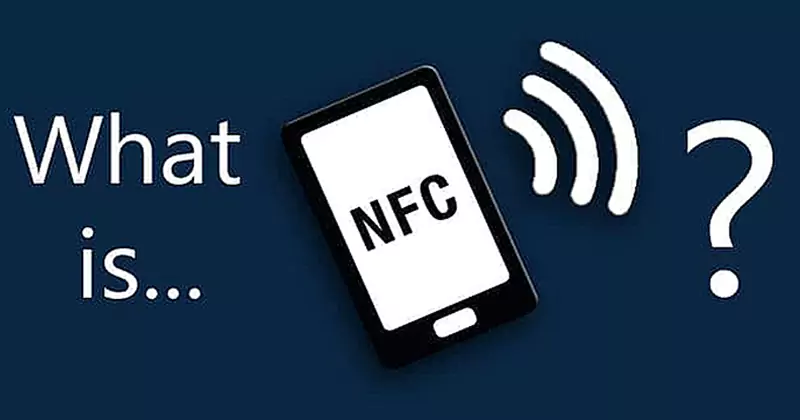
다음에 알려드릴 삼성페이 사용법으로 교통카드 추가 방법입니다. 삼성페이 앱에 들어가면 빨간색 화살표로 표시해 놓은 부분과 함께 추가할 수 있는 메뉴가 나옵니다. 이걸 터치해볼게요.그 후 화면에서 두 가지 메뉴가 나옵니다. 여기서 [티머니 교통카드 추가] 를 선택합니다.그리고 [후불] 를 선택합니다. 선불을 선택하셔도 되지만, 대중교통 이용 시 충전이 되지 않아 잔액이 부족한 상태가 발생할 수 있어 저는 후불로 이용 중인데, 이는 사용한 금액만큼 신용카드로 월 1회 청구되는 방식입니다.대부분 카드사를 지원하지만 위에서 등록한 것 중 하나를 선택하면 가장 빠르고 편리하게 진행할 수 있습니다. 여기서 수수료는 거의 무료지만 1회성은 차이가 있습니다. 위 사진에서는 10만원과 5만원으로 확인할 수 있습니다. 중요한 것은 해당 금액만큼 카드 사용 한도가 줄어드니 참고하시기 바랍니다.이렇게 하나의 등록카드를 선택하고 최종적으로 지문인증을 마치면 바로 사용할 수 있습니다.삼성페이 교통카드 추가가 정상적으로 이루어졌음을 위의 사진에서 알 수 있습니다만. 하단의 [완료] 버튼을 누르면 최종 등록됩니다.여기서 중요한 포인트 중 하나는 다른 앱에서 교통카드를 이미 사용하고 있다면 삭제해 주세요. 그렇지 않을 경우 교통요금이 이중으로 부과될 수 있습니다. 또한 환승 처리를 할 수 없는 문제도 발생할 수 있으므로 꼭 기억해 두시기 바랍니다.추후 소득공제 신청을 꼭 해야 하니 참고하시기 바랍니다. 이하의[신청]버튼 누르시면 진행 가능합니다.소득공제 등록은 휴대폰으로 가능하며 본인이 이용 중인 이동통신사 인증을 받으면 정상적으로 등록됩니다.이렇게 모든 과정을 마쳤지만, 삼성페이 사용법 중 한 가지 알아야 할 것이 NFC 오류로 인해 사용할 수 없을 때를 대비해 미리 설정을 해두는 것이 좋습니다. 거의 NFC는 “기본 모드”라고 되어 있는 것 같은데요.오류 없이 쓰려면 설정 연결 메뉴에 들어가 [NFC 및 비접촉 결제]를 터치하여 선택합니다.이에 따라 표시되는 2개의 선택 항목 중 [기본 모드] 를 체크해 설정합니다.그리고 우측 상단에 있는 점 3개의 아이콘을 터치하고 [기본 NFC 설정]을 선택해 주세요.그리고 우측 상단에 있는 점 3개의 아이콘을 터치하고 [기본 NFC 설정]을 선택해 주세요.